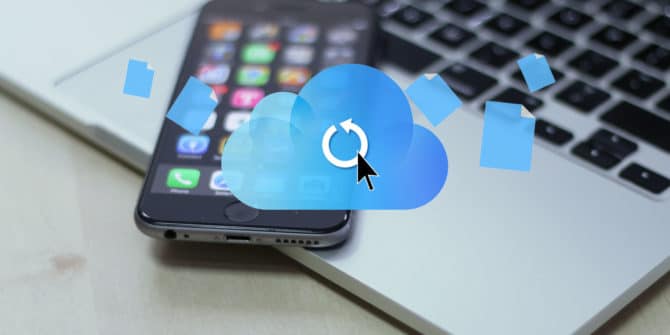ذخیره سازی ابری یک روش کاربردی برای اطمینان از دسترسی به فایلها از هرجای دیگر است. چندین وب سایت ذخیره سازی ابری رایگان در بستر اینترنت وجود دارند که به شما امکان میدهند فایلها را بدون هزینه اضافی آپلود کنید. در ادامه به معرفی بهترین فضاهای ذخیره سازی ابری برای ذخیره و نگهداری فایلها می٬پردازیم. با ما همراه باشید.
فهرست محتوا
۱. Google Drive
اگر بیشتراز خدمات گوگل استفاده میکنید، فضای ذخیره سازی زیادی را از Google Drive دریافت خواهید کرد. Google Drive نه تنها فضای زیاد و بدون هزینه اضافی بسیاری دارد ، بلکه خدمات دیگری از گوگل را هم ارائه میکند. اگر در گذشته از Google Docs استفاده میکردید، اکنون از Google Drive هم استفاده خواهید کرد.
Google Drive راهی عالی برای سازماندهی تمام فایلهای کاری شما است. وقتی از مجموعه اسناد آنلاین گوگل استفاده میکنید، تمام فایلهایی که ایجاد میکنید برای دسترسی آسان در Google Drive ذخیره می شوند. اگر گوشی اندروید دارید ، میتوانید برنامه Drive را دانلود کرده وطبق آخرین آپدیتهای روز حرکت کنید.
Google Drive بهترین راه حل رایگان فضای ذخیره سازی ابری برای همکاری با سایر همکاران است.
می توانید از Drive استفاده کنید و یک پوشه پر از اسناد word و صفحه گسترده برای کار بر روی آن ایجاد کنید، سپس با یک لینک پوشه را با همکاران خود به اشتراک بگذارید. هرکسی که لینک را داشته باشد، میتواند وارد شود و ویرایشهای خود را روی اسناد موجود در داخل آنها انجام دهید.
توجه داشته باشید که فضای ۱۵ گیگابایتی در بین همه برنامه های Google از جمله Gmail ، Docs و Photos به اشتراک گذاشته می شود.
۲. pCloud
pCloud یک گزینه ساده با کاربرد آسان در این لیست است. کافی است فقط یک ایمیل و رمز عبور را در صفحه اول وارد کنید حال شما آماده ادامه کار هستید. اکنون یک حافظه ۱۰ گیگابایتی دارید که بدون هزینه اضافی از آن استفاده میکنید. در زمان نوشتن ، تأیید ایمیل خود با pCloud، امکان استفاده از یک گیگابایت دیگر را هم فراهم میکند. شما می توانید ۵GB از انجام کارهای ساده و سپس ۱ گیگابایت برای ارجاع به دوستان دریافت کنید. این امر pCloud را تبدیل به راهی آسان برای گرفتن ۱۵GB + ذخیره سازی بدون پرداخت می کند.
۳. MediaFire
MediaFire یک سرویس عالی برای استفاده برای ذخیره سازی داده است. با این حال ، استفاده از MediaFire صرفاً به عنوان یک وب سایت ذخیره سازی فایل ، به پتانسیل کامل آن ضربه نمی زند. قابلیت های اشتراک گذاری مدیا فیایر آن را به یکی از بهترین راه ها برای به اشتراک گذاری فایلها برای دانلود توسط دیگران تبدیل میکند. ماوس را روی موردی که میخواهید به اشتراک بگذارید ببرید، روی فلش در سمت راست آن کلیک کرده و روی Share کلیک کنید. سپس لینکی را دریافت می کنید که می توانید برای سایر افراد برای دانلود ارسال کنید. MediaFire اندازه فایل آپلود شده را به ۴ گیگابایت در هر فایل محدود کرده است. متأسفانه ، وقتی این کار را با یک پوشه امتحان میکنید، باید از سرویس پیشرفته MediaFire با پرداخت هزینه استفاده کنید. خوشبختانه ، می توانید با فشرده سازی پوشه مورد نظر برای به اشتراک گذاشتن در دسکتاپ خود و سپس آپلود آن، محدودیتها را کمتر کنید.
۴. OneDrive
۵. Dropbox
یکی از ورودی های قدیمی در این لیست ، Dropbox ، متخصص در همگام سازی فایل های دسکتاپ شما با cloud است. می توانید از Dropbox به عنوان یک سرویس ذخیره سازی ابری سنتی استفاده کنید ، اما هنگامی که یک پوشه مخصوص Dropbox را روی دسکتاپ خود تنظیم می کنید ، قدرت واقعی آن مشخص می شود. شما می توانید این کار را با دانلود Dropbox مشتری انجام دهید. هنگامی که فایل ها را در این پوشه خاص رها می کنید ، Dropbox به طور خودکار متوجه اضافات شده و آن را در ابر بارگذاری می کند. این امر هم چنین اگر متوجه شود که یک پرونده تغییر کرده است هم صادق است. به این ترتیب ، می توانید یک سند متنی را در پوشه قرار دهید و به مرور زمان آن را ویرایش کنید ، و Dropbox هر بار که ذخیره می کنید به طور خودکار نسخه cloud فایل را به روز می کند. شما هم چنین می توانید یک پوشه اشتراکی را تنظیم کنید و دیگران را به استفاده از آن دعوت کنید. هنگامی که افراد دیگر پرونده ها را در پوشه مذکور بارگذاری یا ویرایش می کنند ، Dropbox آن را در پایان کار شما به روز می کند. اگر مشتری Dropbox دارید ، ویرایش های دوست شما به طور خودکار پوشه را در رایانه شخصی شما بروزرسانی می کند. اگر از پیشنهاد ۲ GB Dropbox ناامید شده اید ، می توانید کارهای خود را انجام داده و به دوستان خود مراجعه کنید تا فضای بیشتری بدست آورید. حداکثر ۱۶ گیگابایت ، و انجام کارها ۲۵۰MB تا حدود ۱٫۵ گیگابایت فضای اضافی را در اختیار شما قرار می دهد.